win10睡眠之后,为什么用鼠标唤不醒 Win10系统进入睡眠后鼠标键盘不能唤醒电脑的解决办法
win10睡眠之后,为什么用鼠标唤不醒,Win10系统是目前广泛使用的操作系统之一,它的睡眠功能给我们的使用带来了很大的便利,有时候当我们想要唤醒电脑时却发现鼠标和键盘失效,这让我们感到困惑和烦恼。为了解决这个问题,我们需要找到根本原因并采取相应的解决办法。本文将探讨Win10系统睡眠后鼠标键盘无法唤醒电脑的原因,并提供一些有效的解决方法。
操作方法:
1.Windows 10系统进入睡眠后无法使用鼠标或键盘唤醒电脑的解决方法
步骤:
右键点击系统桌面左下角的【开始】,在开始菜单中点击【设备管理器】;
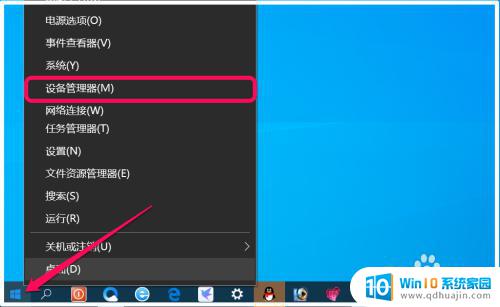
2.在设备管理器窗口中找到并点击展开:系统设备;
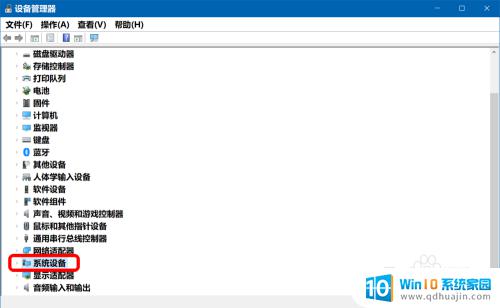
3.在展开的系统设备中找到并右键点击:Intel Management Engine Interface(英特尔管理引擎接口) - 属性;
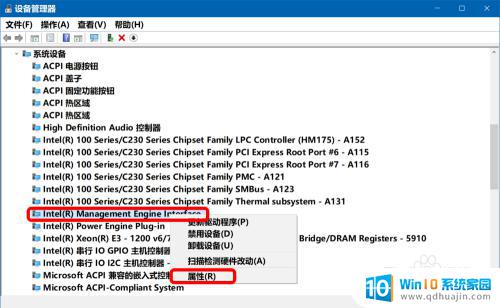
4.在打开的 Intel Management Engine Interface 属性窗口中,我们看到:这个设备运转正常,点击:电源管理;
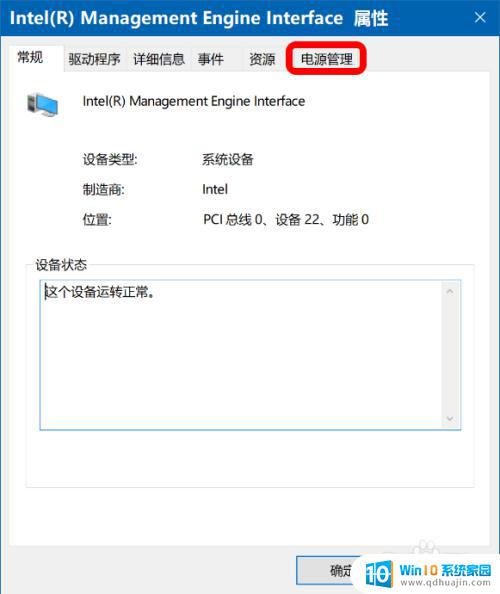
5.在 Intel Management Engine Interface 电源管理窗口中,我们看到:
允许计算机关闭此设备以节约电源 前的复选框为 ☑;
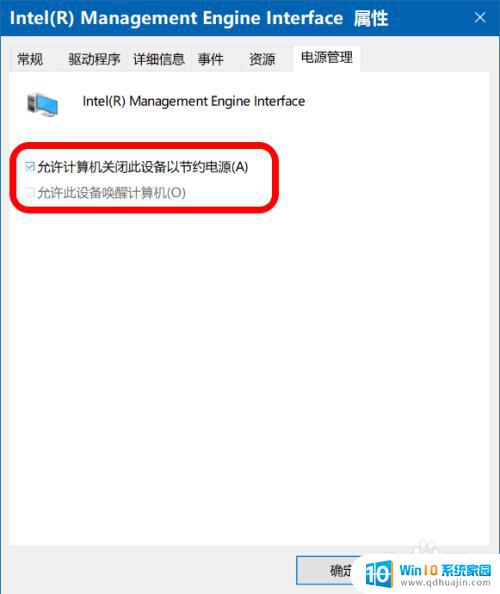
6.点击取消 允许计算机关闭此设备以节约电源 前复选框内的 √,再点击:确定;
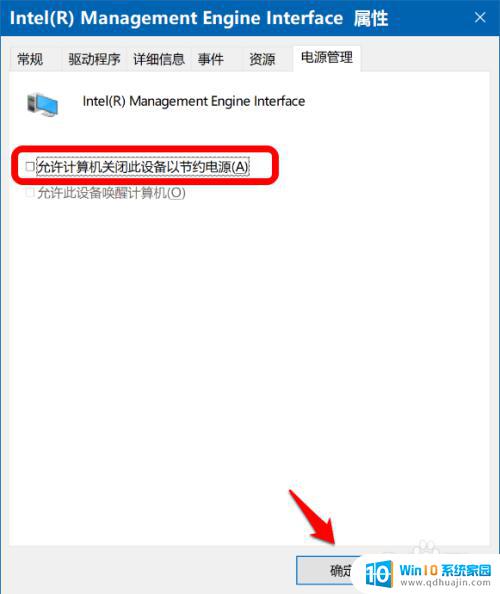
7.回到设备管理器窗口中,我们点击左上角的【文件】-【退出】,退出设备管理器。
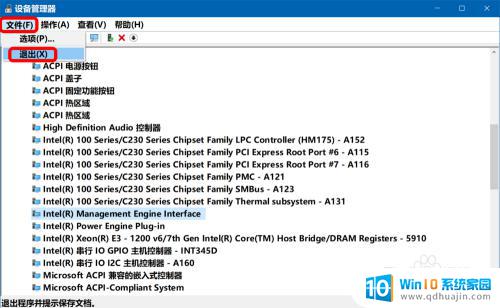
8.在系统桌面左下角右键点击【开始】-【关机或注销】-【睡眠】;
电脑进入睡眠后,我们再移动鼠标或点击键盘上的键,看是否能唤醒计算机。
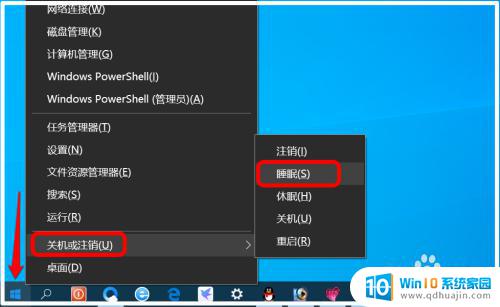
9.以上即:Windows 10系统进入睡眠后无法使用鼠标键盘唤醒电脑的解决方法,供参考。
以上是关于win10睡眠后无法通过鼠标唤醒的所有内容,如果您遇到了这种情况,可以根据本文提供的方法来解决,希望对大家有所帮助。





